本日は cluster の小ネタ枠です。
Cluster Creator Kitのテンプレートプロジェクトを試す手順を記事にします。

Cluster Creator Kit
Cluster Creator Kit は cluster で利用可能なバーチャル空間を構築するための Unity ライブラリです。
clustervr.gitbook.io
通常のバーチャル空間のほか、スライドやコメントを投影するイベント会場や、ゲーム機能を持ったバーチャル空間を構築することができます。
導入サンプルとして以下の2つのプロジェクトが公開されています。
github.com
github.com
ClusterCreatorKitTemplate は Cluster Creator Kit の様々な機能を活用したゲーム空間のサンプルです。
今回はこちらのテンプレートプロジェクトを試す手順を記事にします。
テンプレートプロジェクトの導入手順
テンプレートプロジェクトを Unity で開くところまで試してみます。
Unityのインストール
2020/12/03現在、Cluster Creator Kitのテンプレートプロジェクトは Unity の 2019.4.11f1 バージョンに対応しています。
以下の記事を参考に Unity Hub を使って特定バージョンの Unity をインストールできます。
bluebirdofoz.hatenablog.com
bluebirdofoz.hatenablog.com
またテンプレートプロジェクトは以下の Unity のモジュールを利用します。
Android Build Support iOS Build Support Mac Build Support (Mono)
Unity Hub で Unity をインストールしている場合、以下の手順でモジュールを追加できます。
[インストール]タブを開き、指定バージョンの Unity の右上のアイコンをクリックします。

表示されたプルダウンから[モジュールを加える]を選択します。

[モジュールを加える]ダイアログが表示されるので指定のモジュールを選択して[実行]をクリックします。

テンプレートプロジェクトのダウンロード
Cluster Creator Kitのテンプレートプロジェクトは以下から取得可能です。
github.com
[Code -> Download ZIP]をクリックすると、zip ファイルに固めたものがダウンロードできます。

ダウンロードした ClusterCreatorKitTemplate-master.zip を展開します。

Unity Hub で展開したフォルダを[リストに追加]で指定します。

これでテンプレートプロジェクトを開くことができました。

以下の2つのテンプレートを開いて試すことができます。
銃で的を撃つシューティングのテンプレート
・Assets/ClusterCreatorKitTemplate/Shooter/Scenes/Shooter.unity

シーンを開いて[再生]ボタンをクリックするとワールドの動作を試すことができます。

ワールド右手にある銃を左クリックで手に取り、シューティングを楽しむことができます。

鉱石を集めるゲームのテンプレート
・Assets/ClusterCreatorKitTemplate/Progression/Scenes/Progression.unity
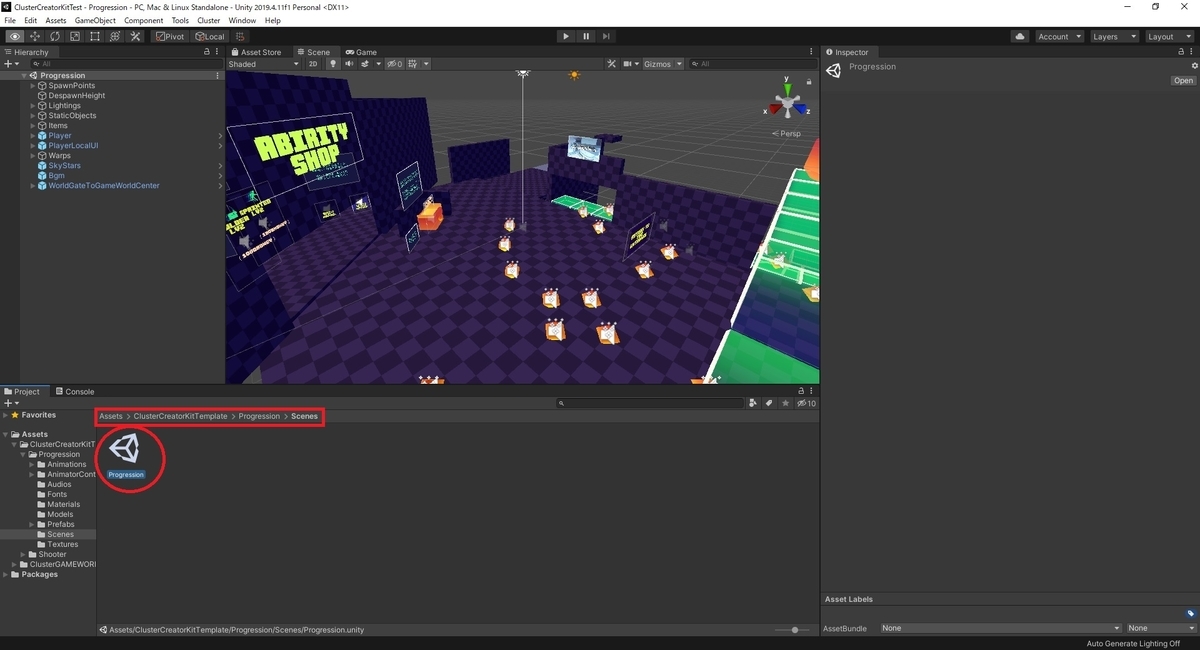
シーンを開いて[再生]ボタンをクリックするとワールドの動作を試すことができます。

鉱石をタップして集めてお金に変換して物を購入したりすることができます。

テンプレートからGitHubのリポジトリを作成する
GitHub のアカウントでログインしている場合はプロジェクトページに[Use this template]ボタンが表示されます。
こちらを実行すると、テンプレートプロジェクトを元に新規リポジトリを作成することもできます。

リポジトリ名と公開設定(Public(公開)orPrivate(非公開))を設定して[Create repository from template]を実行します。

これでリポジトリを作成することができました。
プロジェクトのバージョン管理やバックアップを行いたい場合はこちらを利用すると便利です。

GitHub アカウントの作成手順やリポジトリの利用手順は以下の記事を参照ください。
bluebirdofoz.hatenablog.com
bluebirdofoz.hatenablog.com